- ·上一篇教程:Win10系统为文件夹启用区分大小写的属性
- ·下一篇教程:雨林木风告诉你Win7旗舰版安装网卡万能驱动的方法
雨林木风告诉你win10专业版打开或关闭通知的方法
今天我们将逐步解释如何停用Windows 10专业版的所有或仅一些通知.Microsoft的操作系统有一个活动中心,其中向您显示应用程序的通知,以及其他类型的系统通知。 但是,这些通知中的一些或者所有通知都可能比使用更烦人。
因此,让我们首先解释如何访问所有通知的配置。 在那里,我们将解释您可以激活或停用的主要控件,以完成解释如何仅禁用某些应用程序的通知。
打开或关闭Windows 10专业版通知
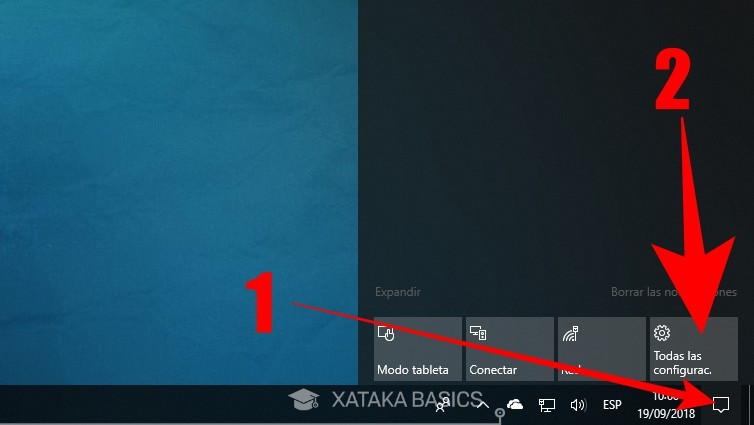
您要做的第一件事是通过单击任务栏右侧的图标打开Windows 10专业版活动中心(1)。 在其中,您将看到您的通知,但是您必须按下的选项是所有配置(2),您将看到带有齿轮图标的进入Windows配置
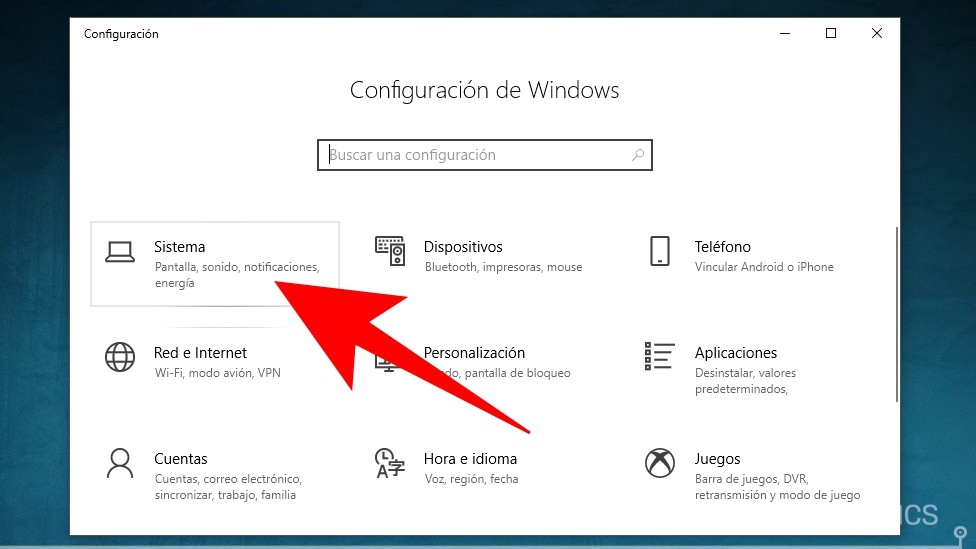
进入Windows配置后,单击“系统”选项以进入Windows 10专业版系统配置。此处可以配置的是操作系统的所有通知。
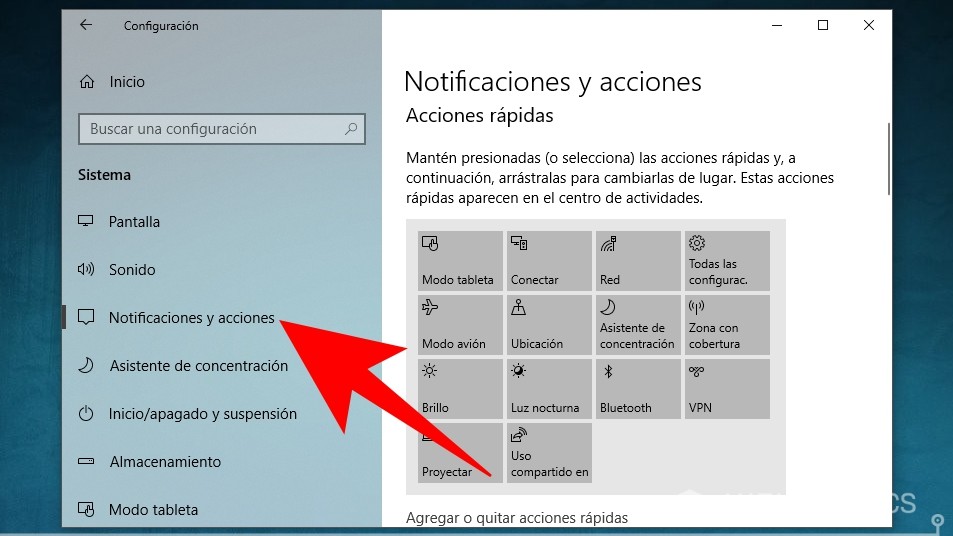
进入系统配置后,现在必须单击左列中的“通知和操作”选项以访问所需的部分。 当您访问此部分时,您将首先看到快速操作,但这不是我们今天需要触及的内容。
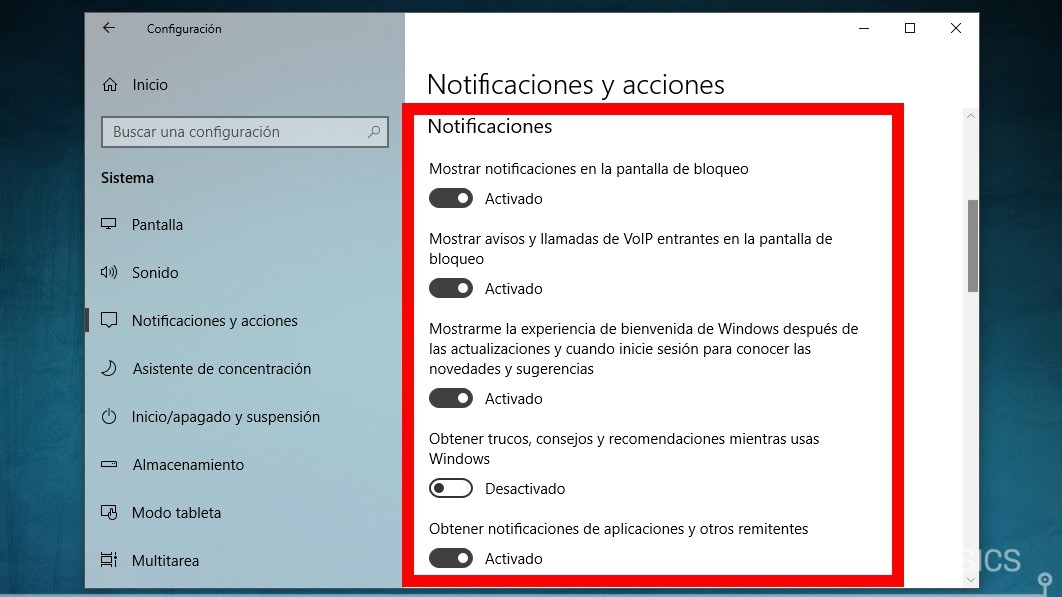
您需要做的是直到您到达通知和操作部分中的通知部分。在这里,您可以选择Windows可以向您发送的通知类型,具体如下:
--在锁定屏幕上显示通知:启用或禁用Windows 10专业版在锁定屏幕上显示通知的可能性。如果您将其激活,任何查看您计算机的人都可以看到这些通知,而无需输入您的PIN或密码。
--显示警告和锁定屏幕上的进入VoIP:如果有人试图拨打语音电话通过互联网,通知也将出现在锁定屏幕上,如果你启用这个选项,并且可以在不写作中可以看出您输入的PIN或密码。
--向我展示欢迎体验:激活或停用欢迎体验。这意味着,如果您已经激活了此选项,每次你得到一个大的更新的Windows 10专业版会做一个小巡回演出,告诉你什么是新的,以及如何使用它们的指南。
--使用Windows时获取技巧,提示和建议:激活和停用Windows可以在您打算使用某些工具或部分时向您显示带有建议的小消息。您还可以以推荐的形式展示广告。
--从应用程序和其他发件人处获取通知:启用或禁用Windows中安装的应用程序可以发送通知,这些通知将显示在Windows 10专业版活动中心中。
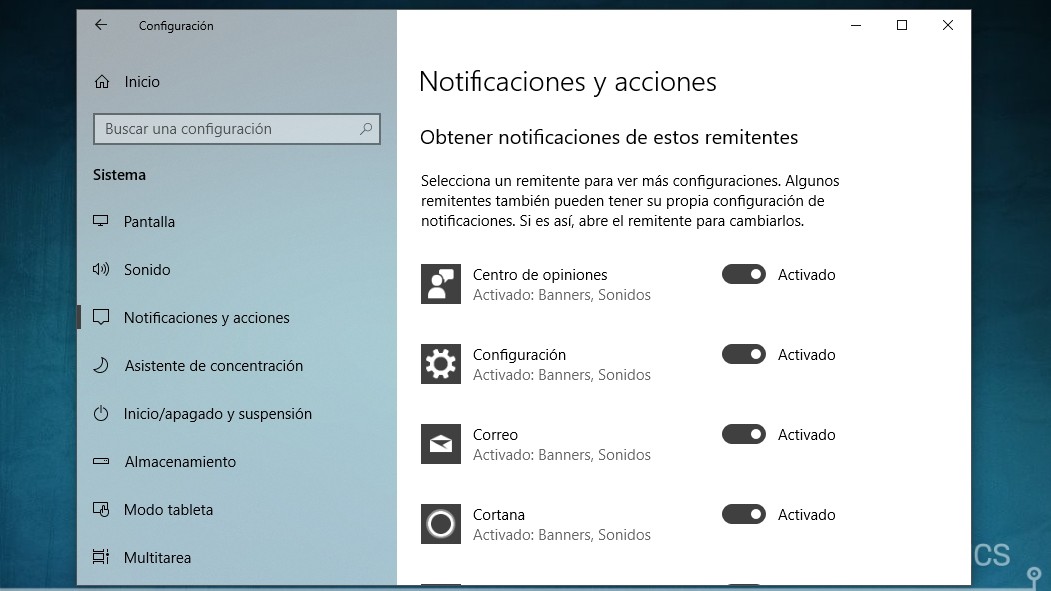
更进一步,您将进入这些发件人的“获取通知”部分。 在这里,您可以单独激活或停用Windows 10专业版中安装的每个应用程序的通知。这样就不需要全部停用它们,并且您只能通过将那些您认为对您日常有用的活动保留为活动来停用最烦人的通知。